什么是网络协议?网络协议指的是计算机网络中互相通信的对等实体之间交换信息时所必须遵守的规则的集合,是网络上所有设备(网络服务器、计算机及交换机、路由器、防火墙等)之间通......
京瓷1800打印扫描一体机,客户突然说不能双面打印,怎么回事呢?
客户说,自己的打印机,前几天还用的好好的,双面打印都是可以直接打印,也不知道是怎么回事,突然就打不了?
打印机如下图所示:京瓷1800

问题分析
1、在控制面板\硬件和声音\设备和打印机,找到京瓷打印机,右击,找到打印机属性。
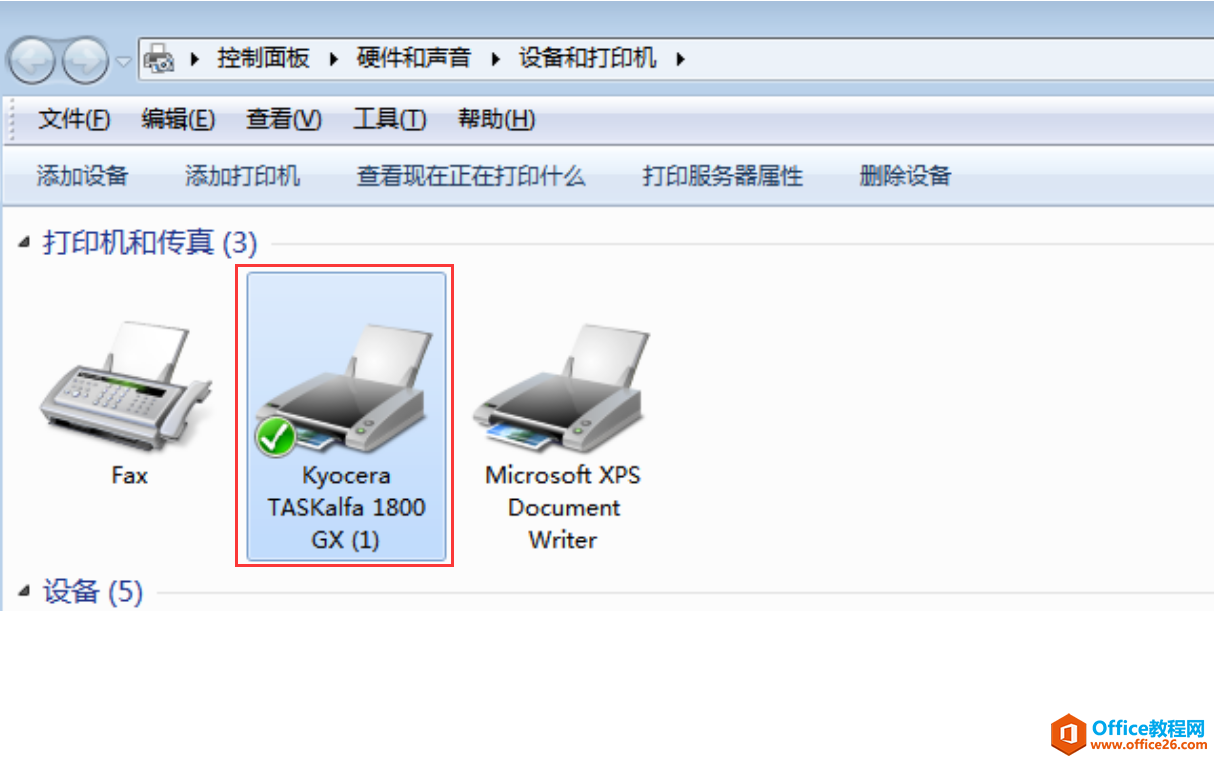

2、在“常规”选项中,点击“首选项”
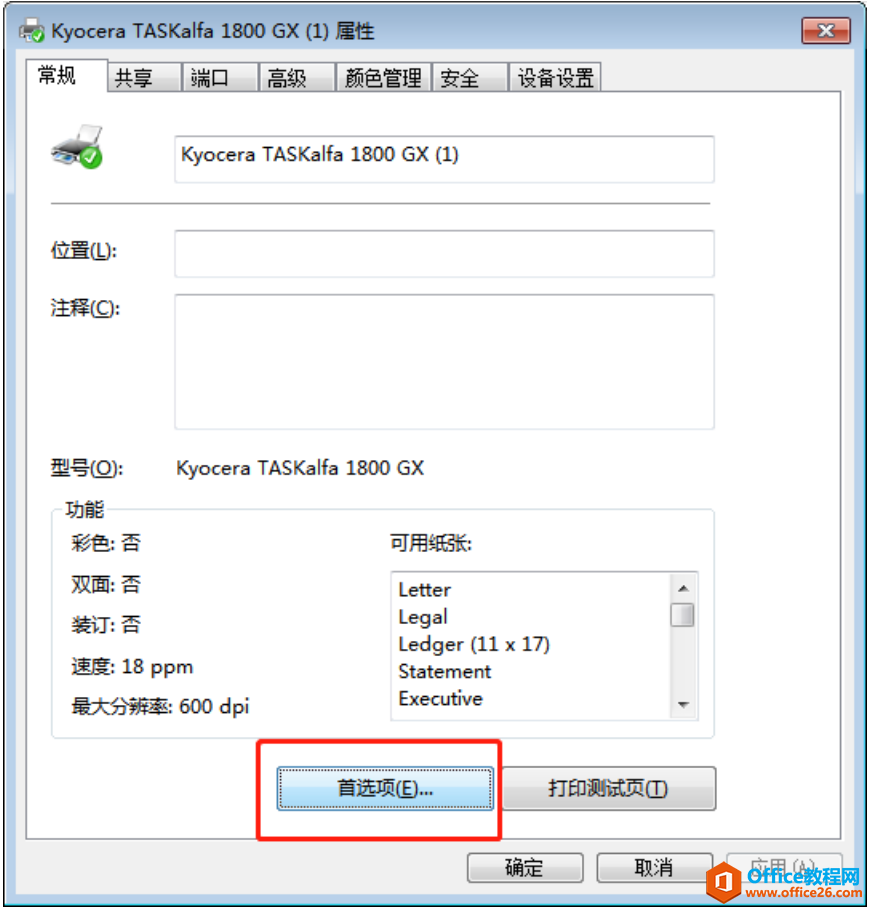
3、可以看到双面打印,上面有个黄色感叹号,显示双面打印面关。
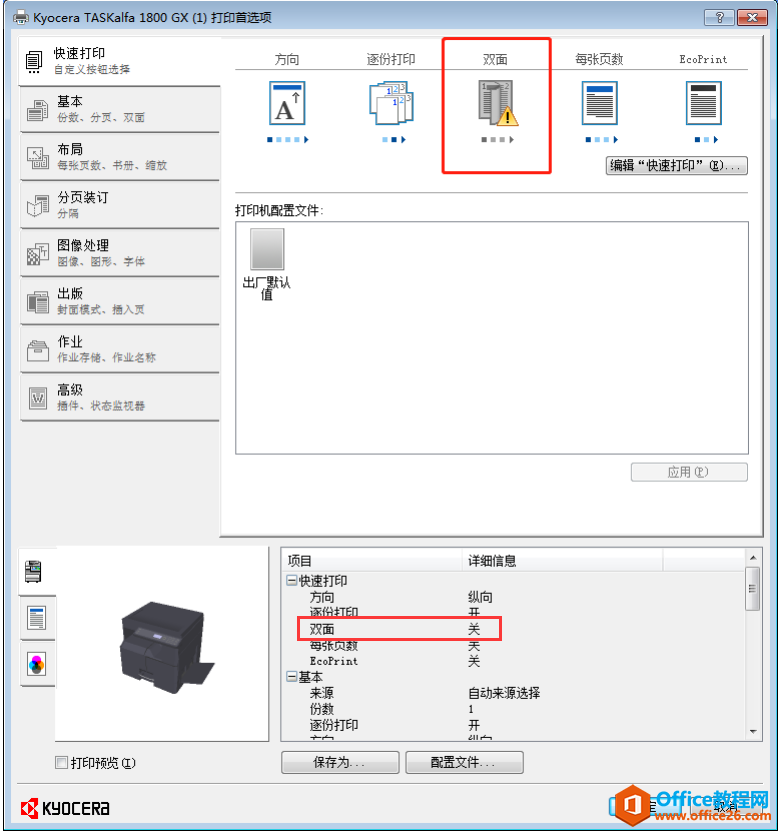
如果双面打印是关的,那是不是直接把双面打印开启即可呢?
解决办法
1、在打印机属性中,找到“设备设置”。可以查看到,"双面打印单元"没有被勾选。

2、勾选“双面打印单元”,点击确定。
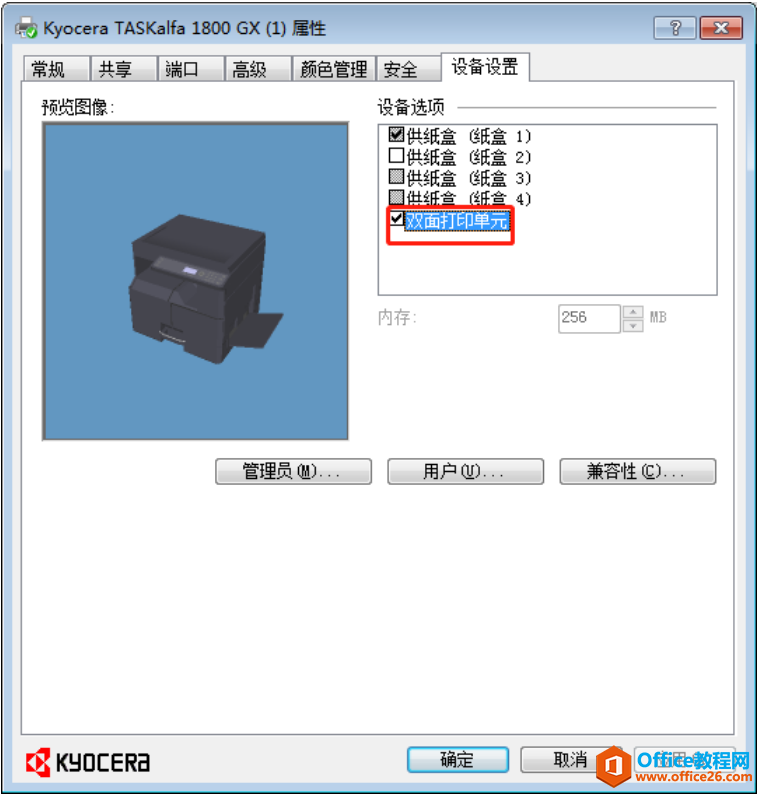
3、再次到打印机属性,常规参数中,找到首选项。
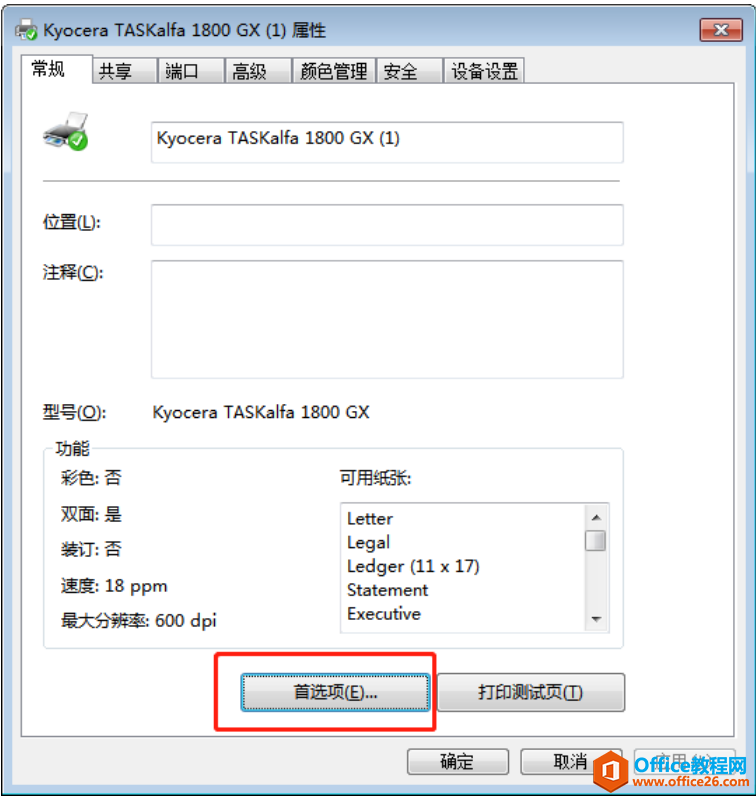
4、可以看到双面打印选项上没有感叹号了。
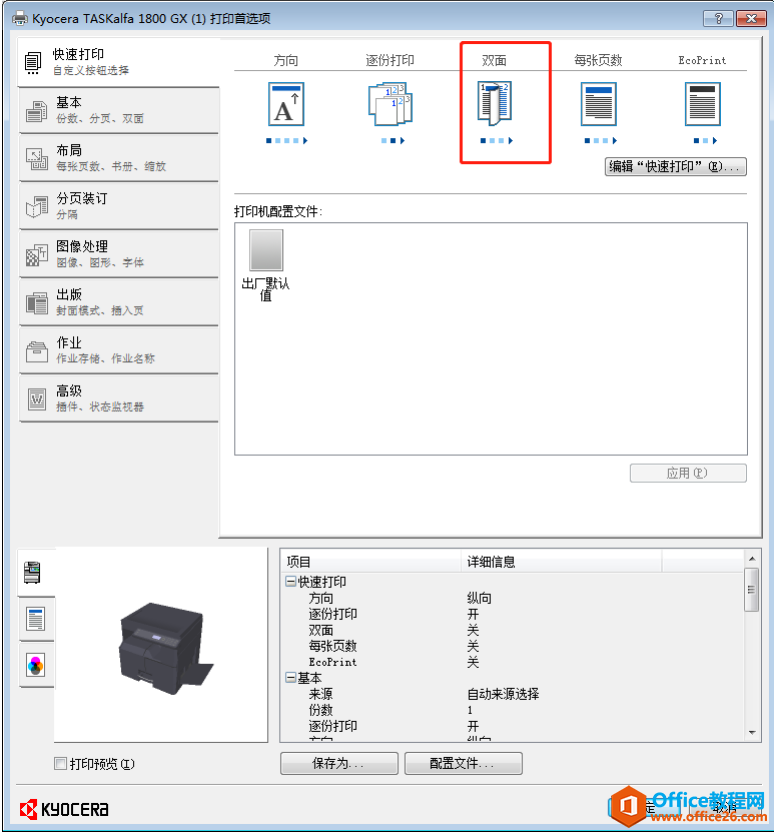
5、打印时,选择双面的长边翻转打印,即可进行双面打印了。
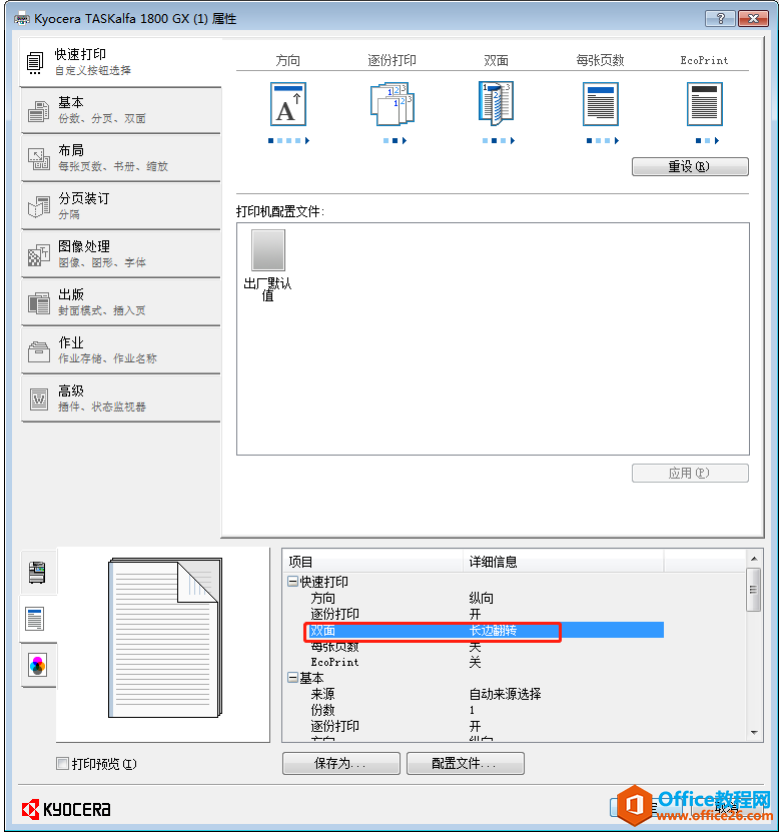
相关文章
- 详细阅读
-
区块链核心技术体系架构的网络层主要包括什么详细阅读
区块链核心技术体系架构的网络层主要包括:A、网络管理B、P2P网络C、HTD、发现节点E、心跳服务网络管理网络管理包括对硬件、软件和人力的使用、综合与协调,以便对网络资源进行监视......
2022-04-28 328 区块链核心技术
-
软件调试的目的是什么详细阅读

软件调试的目的是:改正错误。软件调试的概念软件调试是泛指重现软件缺陷问题,定位和查找问题根源,最终解决问题的过程。软件调试通常有如下两种不同的定义:定义1:软件调试是为了......
2022-04-28 359 软件调试
- 详细阅读
- 详细阅读
